Wszyscy tam byliśmy. Otrzymujesz nowy telefon i chcesz, aby wyglądał znajomo, tak jak ten, który właśnie wymieniłeś. Ale wszystkie ikony i widżety aplikacji są wszędzie. Jeśli używasz niestandardowego programu uruchamiającego, możesz szybko wrócić do poprzedniego miejsca, korzystając z funkcji tworzenia kopii zapasowych i przywracania.
Oto jak.
Aktualizacja kwiecień 2017: Usunęliśmy Google Now Launcher, ponieważ wkrótce się wycofa, a jego systemu kopii zapasowych nie będzie można przenieść do innych programów uruchamiających i Apex Launchera przed jego ponownym uruchomieniem. Dodaliśmy także Evie Launcher, Smart Launcher i Yahoo Aviate.
Nova Launcher, jeden z filarów rynku wymiany ekranu głównego, wiele rzeczy radzi sobie naprawdę dobrze. Szczególnie dobrze robi kopie zapasowe. Kopia zapasowa nie przydaje się, jeśli ma po prostu znajdować się na samym urządzeniu. Dwa z głównych powodów, dla których tworzymy te kopie zapasowe, to możliwość ich przywrócenia w przypadku awarii urządzenia lub łatwe przeniesienie ich na nowe urządzenie. Oznacza to, że kopia zapasowa musi zostać przeniesiona do chmury lub przynajmniej na inny komputer. Dzięki Nova tworzenie kopii zapasowych i przesyłanie ich do chmury to pestka.
Verizon oferuje Pixel 4a za jedyne 10 USD miesięcznie na nowych liniach Unlimited
- otwarty Nova Settings.
- Kran Ustawienia kopii zapasowych i importu.
-
Kran Utworzyć kopię zapasową.

- Nazwij kopię zapasową.
- Kran Przechowywanie dokumentów aby otworzyć menu rozwijane.
-
Kran Dzielić.

- Kran ok.
- Wybierz źródło, któremu chcesz udostępnić plik, na przykład Zapisz na Dysku.
-
Po znalezieniu folderu do zapisania stuknij Zapisać.

Aby przywrócić jedną z tych kopii zapasowych, dotknij Przywróć kopie zapasowe lub zarządzaj nimi. Jeśli lokalnie zapisałeś kopię zapasową, pojawi się ona w obszarze Przechowywanie dokumentów. Jeśli zapisałeś go na Dysku Google lub w innej lokalizacji w chmurze, możesz Przeglądaj dla tego.
Uwaga na temat widżetów w kopiach zapasowych Nova: chociaż nie przywraca automatycznie używanych widżetów, kopie zapasowe Nova zawierają symbole zastępcze dla twoich widżetów w miejscu, rozmiarze i używanej aplikacji. Musisz dotknąć każdego widżetu i utworzyć jego kopię zapasową.
Launcher akcji
Launcher akcji ma dedykowaną sekcję Kopia zapasowa w Ustawieniach działania 3 i jest prawie tak samo łatwa jak Nova, nadal jest dość łatwo przenosić kopie zapasowe do chmury. Oto jak:
- otwarty Ustawienia akcji.
- Kran Kopia zapasowa i import.
-
Kran Utworzyć kopię zapasową.
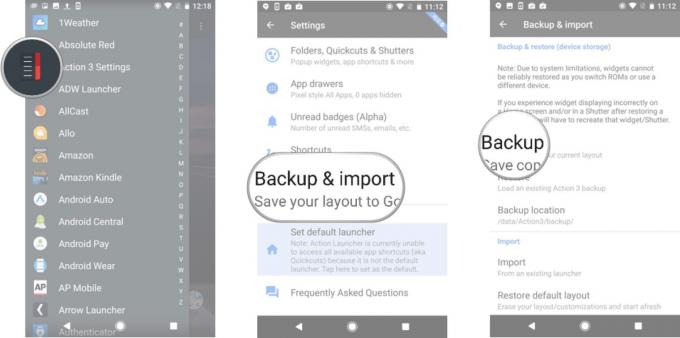
- Kran Aplikacja do przechowywania aby utworzyć kopię zapasową programu uruchamiającego w chmurze.
- Nazwij kopię zapasową.
-
Kran Zapisać.

- Otworzy się przeglądarka dokumentów. Domyślnie jest to Ostatnie, więc musimy przejść do lokalizacji w chmurze. Stuknij w ikona menu z trzema liniami w lewym górnym rogu.
- Przejdź do folderu chmury, w którym chcesz zapisać kopię zapasową.
-
Kran Zapisać.

Powiem, że przynajmniej Action Launcher ostrzega o tym, jak działają widżety w swoich kopiach zapasowych. Podobnie jak Nova, Action Launcher utworzy kopię zapasową dla twojego widżetu. Jednak po dotknięciu go będziesz musiał wybrać aplikację i szablon widżetu, na którym jest oparty, w przeciwieństwie do Nova, która zapamiętuje aplikację i szablon.
Evie Launcher
Zamiast zmuszać użytkownika do tworzenia i przechowywania pliku kopii zapasowej, Evie Launcher umożliwia użytkownikom tworzenie kopii zapasowych programu uruchamiającego poprzez utworzenie folderu Dysku Google i przechowywanie w nim kopii zapasowych.
- Przytrzymaj ekran główny, aż pojawi się menu.
- Kran Ustawienia.
-
Kran Przywracania kopii zapasowej.

- Kran Zaloguj się do konta Google.
-
Wybierz konto, którego chcesz użyć.

- Kran Dopuszczać aby pozwolić Evie Launcher utworzyć folder na Dysku Google, w którym wszystko będzie przechowywane.
-
Kran Utwórz kopię zapasową teraz.

Smart Launcher 3
Smart Launcher 3 to ciekawy mały program uruchamiający z naprawdę szybką konfiguracją i naprawdę szybkimi kopiami zapasowymi. Oto jak one działają:
- Przytrzymaj ekran główny, aż pojawi się menu.
- Kran Preferencje.
-
Kran Przywracania kopii zapasowej.

- Smart Launcher mówi, że poprosi o pozwolenie. Kran ok.
- Dopuszczać Uprawnienia pamięci Smart Launcher do tworzenia i zapisywania plików kopii zapasowych.
-
Kran Utworzyć kopię zapasową.

- Nazwij kopię zapasową.
- Kran ok.
-
Spowoduje to zapisanie kopii zapasowej lokalnie. Aby również zapisać go w chmurze, dotknij Wysłać.

- Wybierz źródło, któremu chcesz udostępnić plik, na przykład Zapisz na Dysku.
-
Po znalezieniu folderu do zapisania stuknij Zapisać.

Arrow Launcher
Arrow Launcher to program uruchamiający Microsoftu, a oprócz kilku bardzo interesujących metod układu, Arrow Launcher to program uruchamiający, który wykonuje kopię zapasową OneDrive zamiast Dysku Google.
- Przytrzymaj ekran główny, aż pojawi się menu.
- Kran Ustawienia.
-
Kran Przywracania kopii zapasowej.

- Kran Zrób kopię zapasową swojej strzały.
- Kran Kopia zapasowa w chmurze.
-
Zaloguj się do swojego konta Microsoft.

- Jeśli chcesz uwzględnić więcej (lub mniej) w kopii zapasowej, możesz wybrać część kopii zapasowej Arrow.
-
Kran Utwórz kopię zapasową teraz.

Pliki kopii zapasowych będą żyć w OneDrive, dopóki ich nie przywrócisz, tak jak kopie zapasowe Evie Launcher robią na Dysku Google.
Czy tworzysz teraz kopię zapasową programu uruchamiającego? Jeśli nie, to naprawdę powinieneś. Jeśli nie dla siebie, zrób to ze względu na to, co jest wokół ciebie, kiedy konfigurujesz następny telefon. Kopie zapasowe są również bardzo przydatne, jeśli jesteś wyznaczonym guru telefonicznym dla swojego rodzice / rodzeństwo / dziadkowie / współpracownicy / różni znajomi, bo to oznacza, że jak coś spieprzą, to można wszystko odłożyć jak ich oczekują i jak sobie radzą z dniem.

To najlepsze bezprzewodowe słuchawki douszne, które możesz kupić za każdą cenę!
Najlepsze bezprzewodowe słuchawki douszne są wygodne, świetnie brzmią, nie kosztują zbyt wiele i łatwo mieszczą się w kieszeni.

Wszystko, co musisz wiedzieć o PS5: data premiery, cena i nie tylko.
Sony oficjalnie potwierdziło, że pracuje nad PlayStation 5. Oto wszystko, co o nim wiemy.

Nokia wprowadza na rynek dwa nowe, budżetowe telefony z Androidem One poniżej 200 dolarów.
Nokia 2.4 i Nokia 3.4 to najnowsze dodatki do budżetowej linii smartfonów HMD Global. Ponieważ oba są urządzeniami z Androidem One, mają gwarancję otrzymania dwóch głównych aktualizacji systemu operacyjnego i regularnych aktualizacji zabezpieczeń przez okres do trzech lat.

Wzbogać swój smartfon lub tablet najlepszymi pakietami ikon dla Androida.
Możliwość dostosowania urządzenia jest fantastyczna, ponieważ pomaga uczynić je jeszcze bardziej „własnym”. Dzięki możliwościom Androida możesz używać programów uruchamiających innych firm, aby dodawać niestandardowe motywy ikon, a to tylko niektóre z naszych ulubionych.
